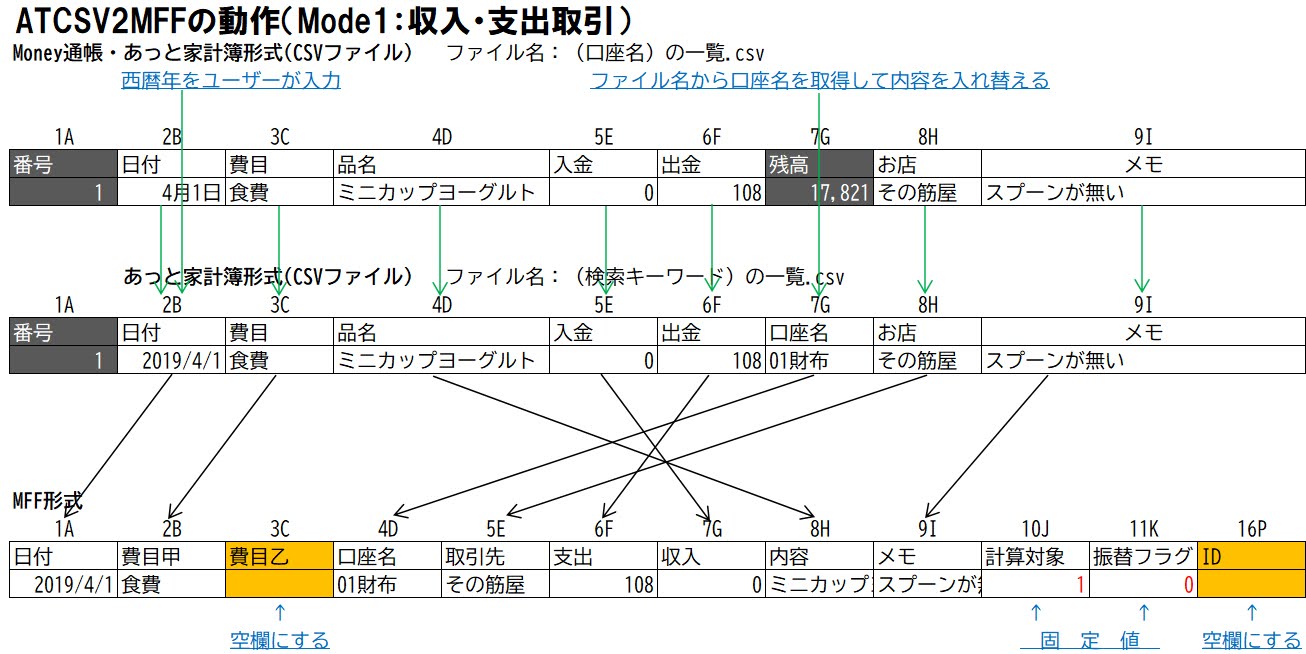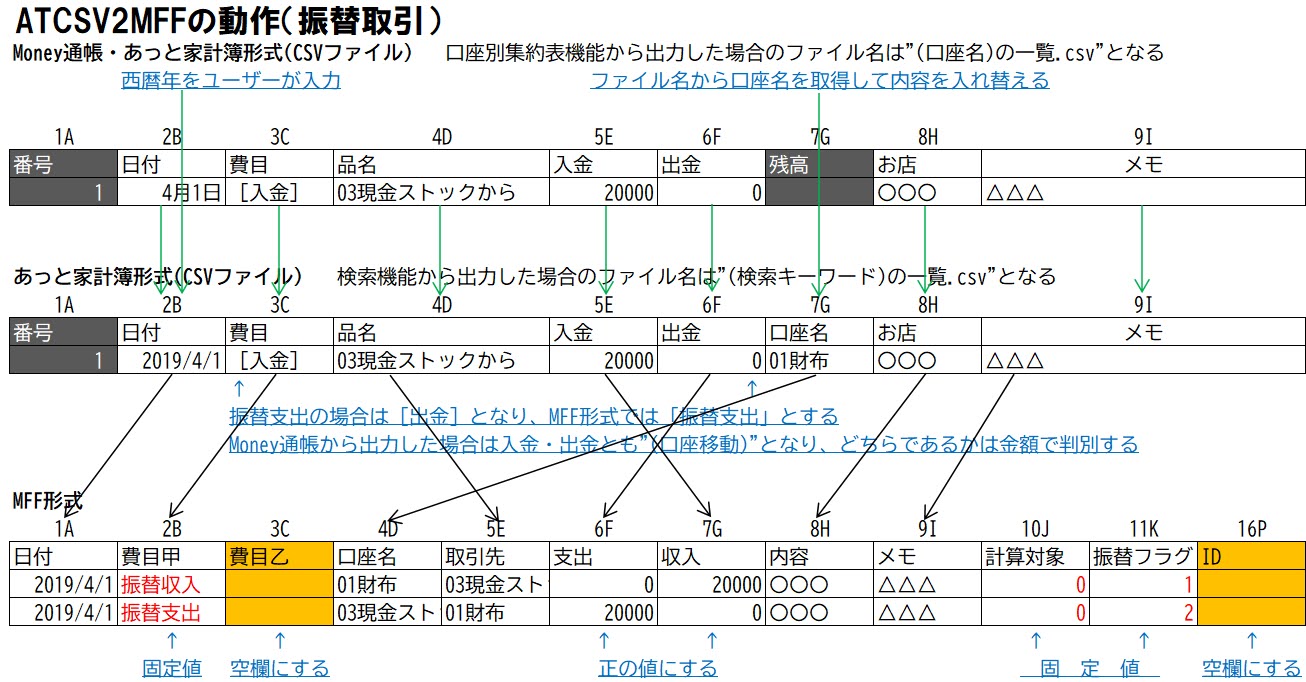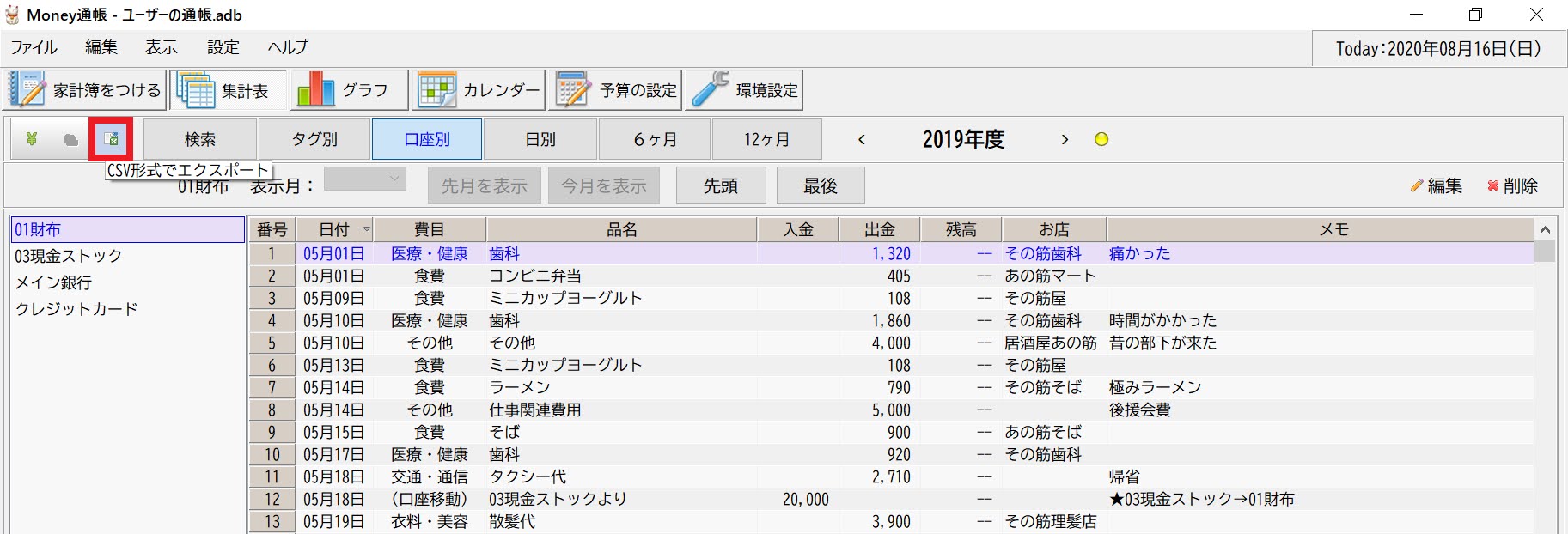_前回は、Money通帳・あっと家計簿からTSVファイルでエクスポートする方法をご紹介しましたが、その実用性は極めて乏しいという結果に終わりました。今回は、CSVファイルでのエクスポートの方法を解説します。
1.集計表の口座別画面からエクスポートする
_今回もMoney通帳を例にしますが、あっと家計簿でも操作は同じです。【集計表】タブの【口座別】画面を選択し、表示する年度と口座を選択して【CSV形式でエクスポート】を叩きます。↓の例では、2019年度の”01財布"という口座を選んでいます。
_出力されるCSVファイルは、デフォルトでは"01財布の一覧.csv"という名称になります。
_操作をExcelに移し、空のワークシートを開いた状態でMFFマクロを動作させると、読み込むCSVファイルを指定するダイアログが出現します。そこで"01財布の一覧.csv"を選択します。

_"01財布の一覧.csv"の中身です↓。注意していただきたいのは…このデータには口座名が無いことです。そこでMFFマクロV2.05以降では、ファイル名から"01財布"という口座名を取得して入れるようにしています(手掛かりは"の一覧"という文字列です)。そのため、Money通帳・あっと家計簿からエクスポートしたCSVファイルのファイル名は変えないようにして下さい。
_データを読み込むと同時に、MFF形式への変換が行われます。このデータの日付には西暦年が入っていない(なんでこんな中途半端なことをするのかな…)ため、ユーザーが入力しなければなりません。

_MFF形式への変換が完了しました↓。前回のTSVファイルでのインポートでは、費目情報が欠けて、収入取引も支出扱いとせざるを得ませんでした。今回のCSVファイルでのインポートは、年度単位・口座単位でしか出力できず、西暦年の手入力が必要です。このように、Money通帳・あっと家計簿は、データを外部へ持ち出そうとすると、必ず何らかの制約にぶち当たるのです。

2.集計表の検索画面から
_これは「あっと家計簿」のみの機能ですが、集計表の【検索】機能からもCSVファイルでのエクスポートが可能です。↓の例では、あっと家計簿(Mode2で運用中)で「名古屋コーチン」をキーワードに検索した結果をエクスポートしています。CSVファイルはデフォルトでは"名古屋コーチンの一覧.csv"という名称になりますので変更しないで下さい(保存先は変えてもかまいませんが)。
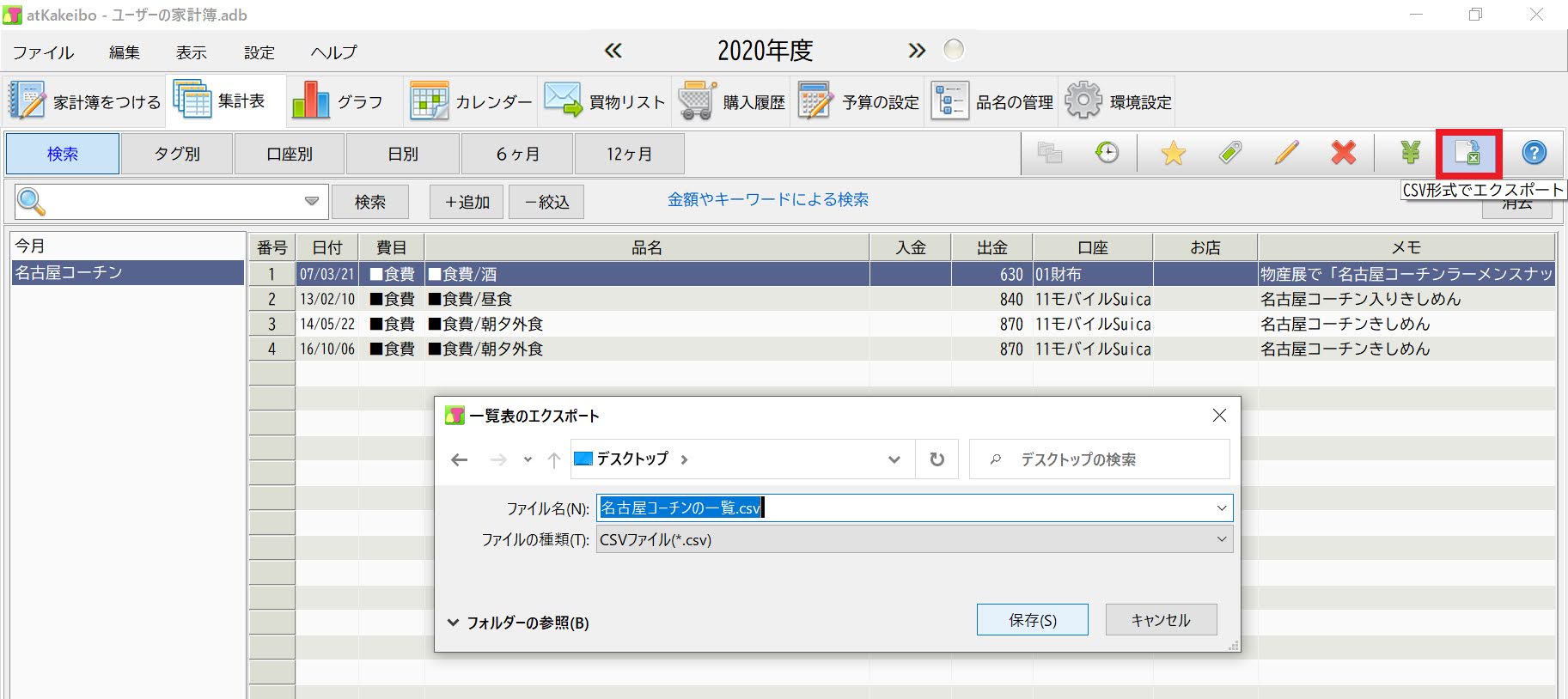
_このCSVファイルを、先と同様にMFFマクロで読み込みます。書き忘れていましたが、このCSVファイルもUTF-8でエンコードされており、エクスプローラ上で叩いてExcelで開くと文字化けすることがあります。MFFマクロのファイル読み込み機能を使うようにして下さい。

_あっと家計簿の検索機能からエクスポートしたCSVファイルは、実は口座別画面からのファイルとは微妙に形式が異なります。日付に西暦年が入り、残高欄が口座欄に置き換わって、かなりまともなデータになっています。しかし、2020/08/15「Money通帳・あっと家計簿のグラフ機能・検索機能はもう少し増強が必要」で述べたように検索機能そのものは少々弱いため、こちらも実用性には難があります。
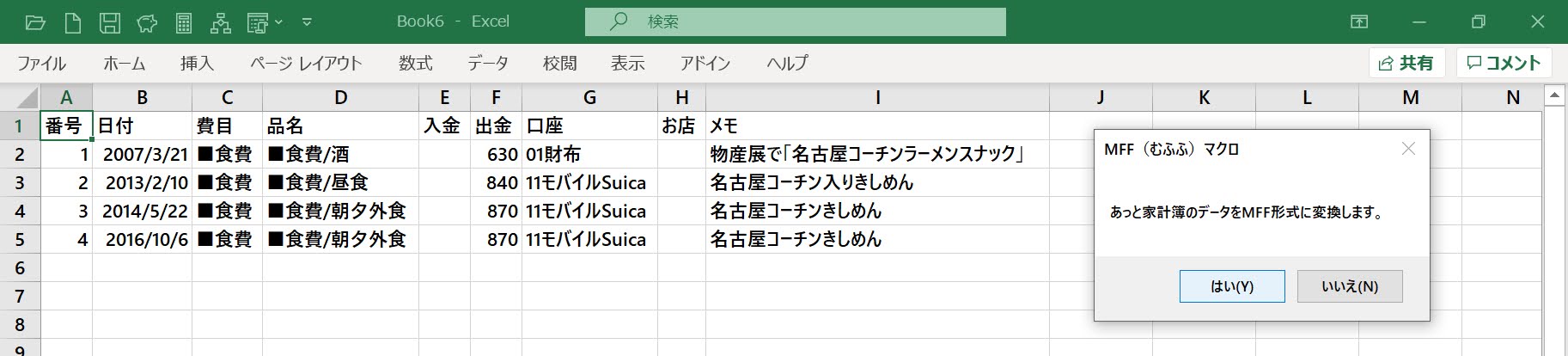
_MFF形式への変換後は↓のようになります。Mode2で運用しているデータであるため、費目甲・費目乙に入っているのは↑の品名欄に入っている費目情報です。
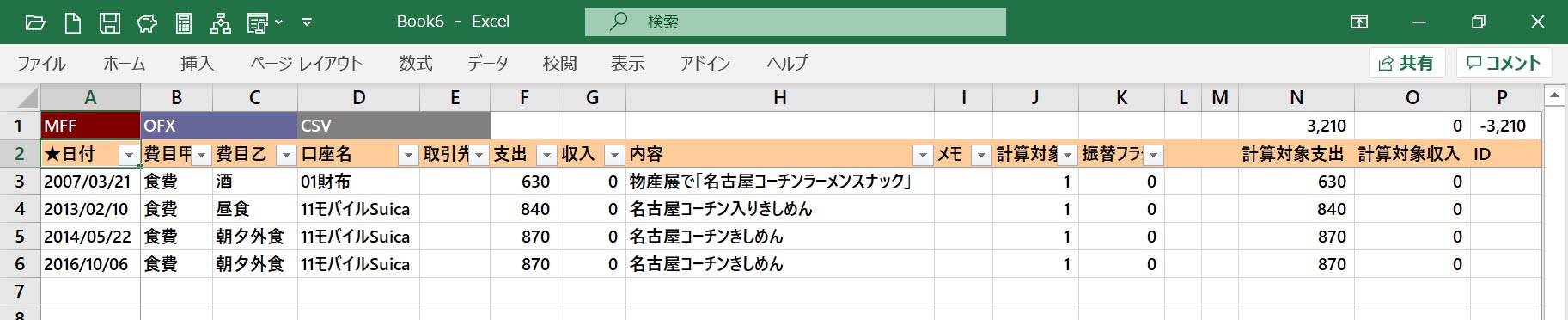
3.CSVファイルをMFF形式に変換する処理の概要
_これまで述べてきたMFFマクロの振る舞いを図解すると↓のようになります。